Welk bestandsformaat is mijn USB-flashdrive?
Harde schijven en opslagapparaten hebben meestal een indeling die bepaalt hoe bestanden erop worden opgeslagen. In veel gevallen maakt dit misschien niet uit voor uw behoeften, maar af en toe is het formaat van een apparaat zoals een USB-stick belangrijk.
Maar voordat u op pad gaat om een nieuw apparaat te kopen, is het handig om een flashstation te controleren dat u al moet bepalen of dit het juiste formaat is. De stappen in onze onderstaande gids helpen u bij het bepalen van het bestandsformaat van een USB-flashstation dat u op uw computer hebt aangesloten.
Controleer het bestandsformaat van een USB-flashstation
De stappen in dit artikel laten zien hoe u het bestandsformaat kunt vinden van een USB-flashstation dat u op uw Windows 7-computer hebt aangesloten. Als u de bestandsindeling controleert omdat u de flashdrive wilt aansluiten op een apparaat dat een bepaalde indeling vereist, kunt u dit artikel lezen om te leren hoe u een USB-flashdrive formatteert.
Stap 1: sluit het USB-flashstation aan op een USB-poort op uw computer.
Stap 2: Klik op het Windows Verkenner- pictogram in de taakbalk onderaan uw scherm.

Stap 3: Klik op het flashstation in de kolom aan de linkerkant van het venster.
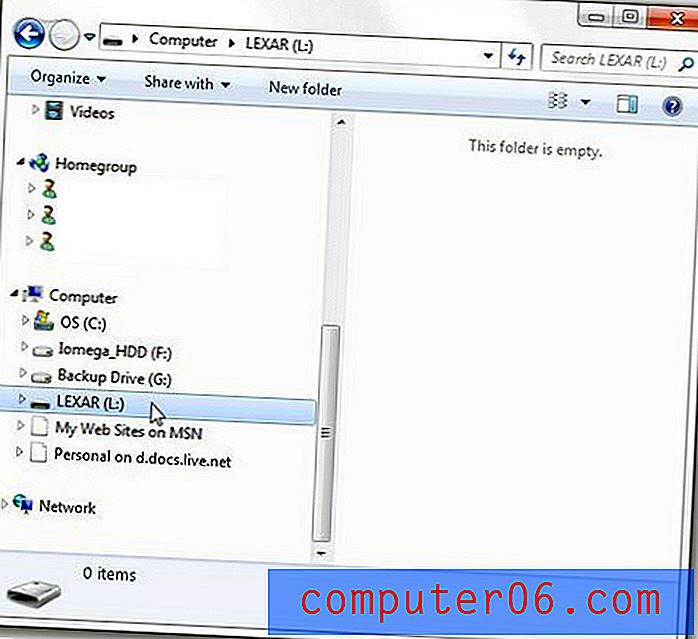
Stap 4: klik met de rechtermuisknop op het geselecteerde flashstation en klik vervolgens op de optie Eigenschappen onder aan het menu.
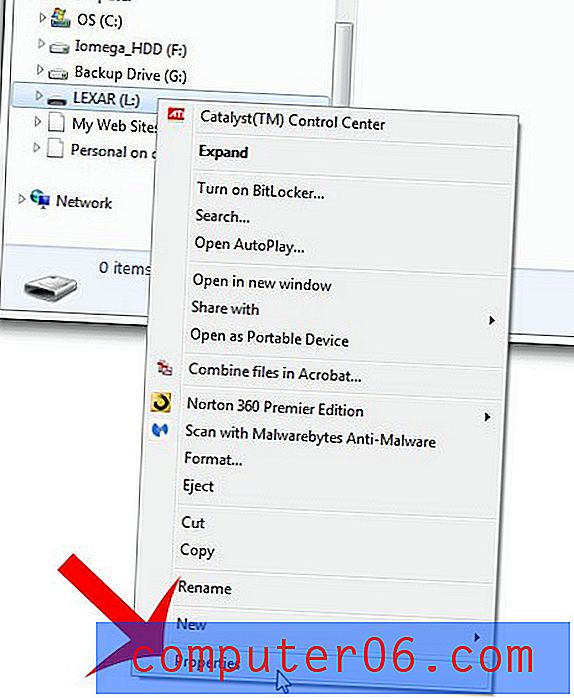
Stap 5: Controleer rechts van het bestandssysteem om het huidige formaat van de flashdrive te zien. In de onderstaande voorbeeldafbeelding is het formaat van de flashdrive FAT32.
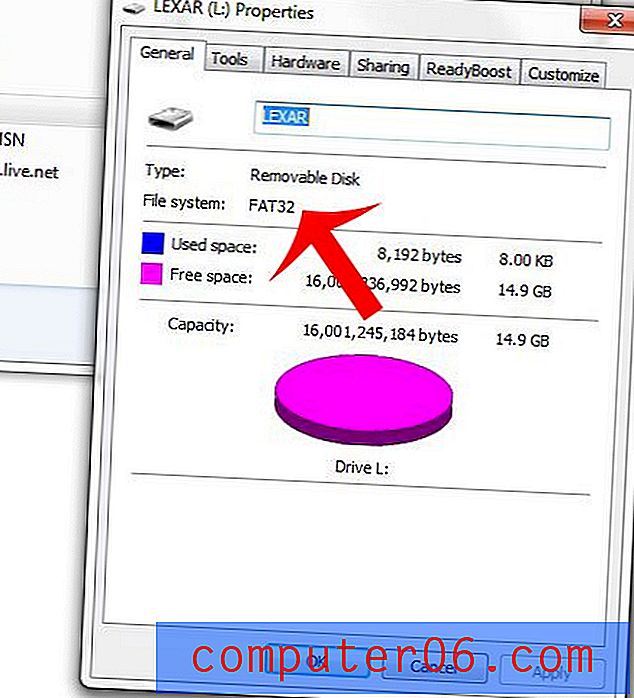
Heeft u extra USB-opslag nodig, maar biedt een flashdrive onvoldoende ruimte? Overweeg een draagbare harde schijf om uzelf de mogelijkheid te geven voor meerdere terabytes aan opslag.



